Chrome 제목 표시줄에서 검색 탭 버튼 제거
이 변경 사항이 마음에 들지 않는 경우 Chrome 제목 표시줄에서 검색 탭 버튼을 제거하는 방법은 다음과 같습니다. Google은 Chrome 89에서 기본적으로 탭 검색 기능을 활성화했지만 GUI에서 제거하는 옵션은 제공하지 않았습니다.
광고
Google은 열린 탭을 많이 사용하여 사용자 경험을 개선하는 중입니다. 그러한 개선 사항 중 하나는 스크롤 가능한 탭스트립 옵션. 아직 실험 단계로 남아 있지만 탭 검색 기능은 이미 안정적인 버전의 구글 크롬.
현재 여러 탭을 열면 아이콘만 보일 때까지 너비가 줄어듭니다. 탭을 더 열면 아이콘도 사라집니다. 이로 인해 특정 탭으로 빠르게 이동하기 어렵습니다. 이러한 상황에서 새로운 탭 검색 기능이 도움이 될 수 있습니다.
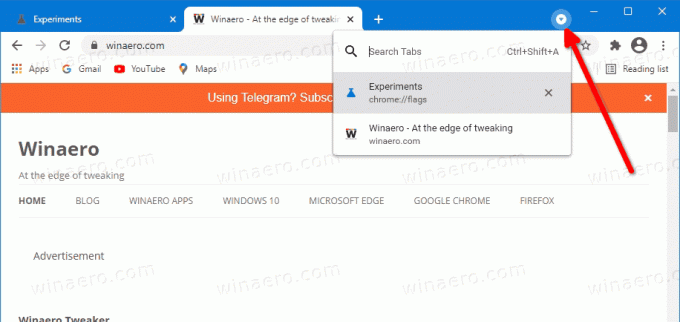
그러나 탭을 많이 열지 않거나 특정 탭을 검색하지 않으려는 경우 Chrome 제목 표시줄에 추가 버튼이 있는 것이 성가실 수 있습니다. NS 검색 탭 주문형으로 표시되지 않습니다. 많은 탭이 열려 있을 때. 대신 항상 제목 표시줄에 표시됩니다.
이 게시물은 Chrome 제목 표시줄에서 검색 탭 버튼을 제거하는 방법을 보여줍니다.

Chrome 제목 표시줄에서 검색 탭 버튼을 제거하는 방법
- 구글 크롬을 엽니다.
- 유형
chrome://flags/#enable-tab-search주소 표시줄에 입력하고 Enter 키를 누릅니다. - 선택하다 장애가있는 드롭다운 목록에서 탭 검색 활성화 옵션.
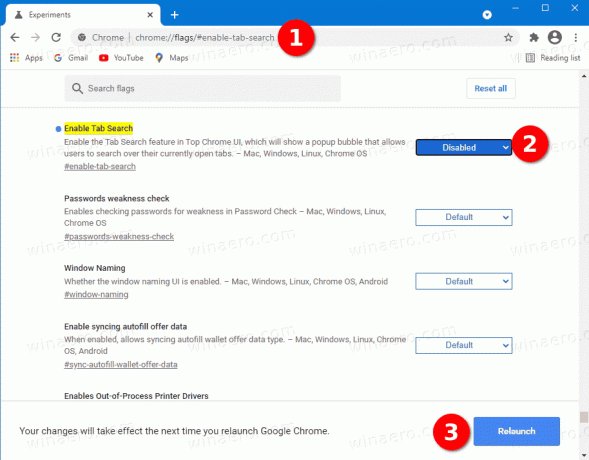
- 변경 사항을 적용하려면 브라우저를 다시 시작하십시오.
완료되었습니다. 이제 Google 크롬의 제목 표시줄에서 탭 검색 버튼이 제거되었습니다.
또는 Chrome 바탕 화면 바로 가기를 수정하여 브라우저에서 탭 검색 기능을 제거할 수 있습니다. 특별함을 추가할 수 있습니다 기능 비활성화 인수 chrome.exe 명령줄로 이동합니다. 이 대체 옵션은 Google이 결국 플래그를 삭제하는 경우에도 유용합니다. 명령줄 인수는 Chrome에서 더 오래 작동하는 것으로 알려져 있습니다. 이 방법을 검토해 보겠습니다.
Chrome 바로 가기를 수정하여 검색 탭 버튼 비활성화
- 열려 있는 모든 Chrome 창을 닫습니다.
- 마우스 오른쪽 버튼으로 클릭 구글 크롬 바탕 화면의 바로 가기 또는 사용 중인 다른 바로 가기.
- 선택하다 속성 오른쪽 클릭 컨텍스트 메뉴에서.
- 에서 속성 대화 상자에서 다음 인수를 추가하여 대상 텍스트 필드를 변경합니다.
--disable-features=탭검색. 공백으로 연결하십시오. 먼저 공백을 추가하십시오.크롬.exe다음과 같은 것을 얻으려면:"C:\Program Files\Google\Chrome\Application\chrome.exe" --disable-features=TabSearch.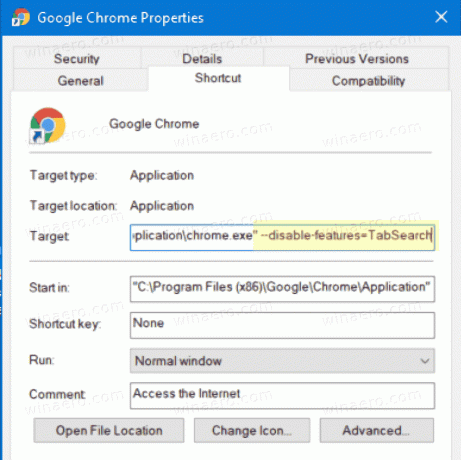
- 적용 및 확인을 클릭하여 변경 사항을 적용합니다. 클릭 계속하다 메시지가 표시되면 UAC 요청에서.
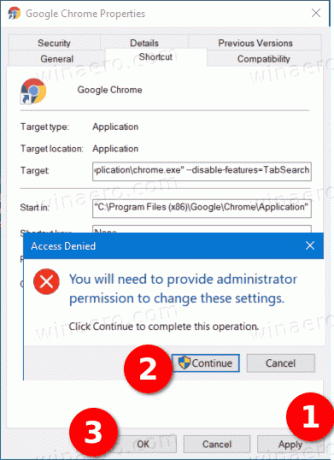
- 수정된 바로 가기를 사용하여 브라우저를 실행합니다.
당신은 끝났습니다! 브라우저의 제목 표시줄에 더 이상 탭 검색 버튼이 없습니다.
그게 다야!



